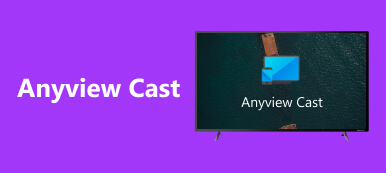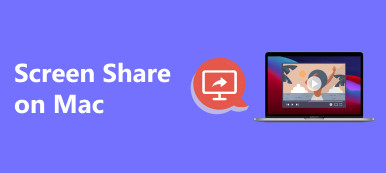Hraní mobilních her na Androidu a iPhonu je považováno za jeden z nejznámějších koníčků raného a pozdního dospívání. Někteří jedinci používají mobil k zabití svého volného času, zisku a dalších věcí. Chcete zlepšit své zkušenosti s mobilními hrami? Musíš se učit jak hrát mobilní hry na PC nebo Mac.
Zmíněný scénář se zdá být nemožný, ale není! Emulátory to umožní, protože jsou vytvořeny pro hraní mobilních počítačových her. Zůstaňte v kontaktu s tímto příspěvkem, když vysvětlujeme a předvádíme samostatné metody pro uvedené operační systémy níže.
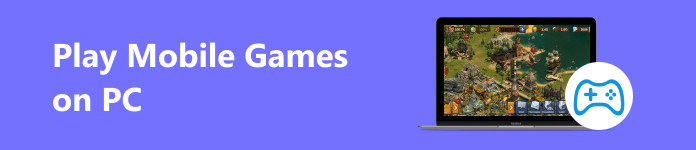
- Část 1: Jak hrát mobilní hry na PC
- Část 2: Jak hrát hry pro Android na Macu
- Část 3: Zrcadlové telefonní hry na PC
- Část 4: Nejčastější dotazy o tom, jak hrát mobilní hry na PC
Část 1: Jak hrát mobilní hry na PC
Windows je považován za jeden z předních operačních systémů pro použití emulátorů pro hraní mobilních her na PC. Je to kvůli kompatibilitě, kterou nabízí pro provádění zmíněného procesu. Neexistují žádná omezení operačního systému, takže je snadné nainstalovat emulátory, jako jsou počítače Mac.
BlueStacks je dnes nejlepší emulátor na internetu. Je to kvůli tomu, jak je uživatelsky přívětivý. Máte pocit, jako byste telefon používali pouze na větší obrazovce.
Hry pro Android však můžete hrát pouze na PC, nikoli hry pro iOS nebo iPadOS. Kvůli silnému zabezpečení iOS a iPadOS pro to neexistují žádné možnosti. Jediný emulátor, který vám umožňují používat, je v podstatě o tom, jak používat jeho další aplikace. Zahrnuje Safari, rozhraní a další vestavěné aplikace.
Krok 1 Nejprve navštivte oficiální web BlueStack pro váš operační systém Windows. Poté klikněte na Stáhněte si BlueStacks tlačítko, abyste jej měli na svém PC. Poté jej nastavte a spusťte. Začněte s postupem poté, co software odhalí procento pokroku.
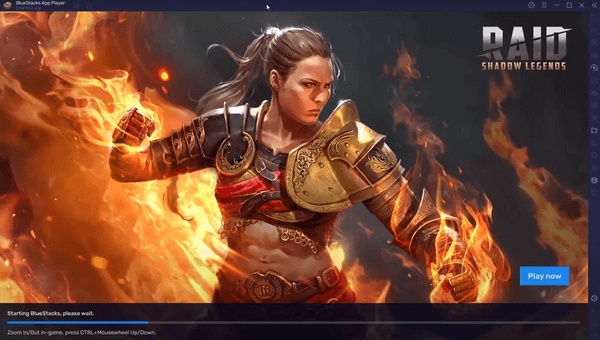
Krok 2 Nástroj vám ukáže aplikaci, kterou si můžete stáhnout a spustit na vašem PC pomocí BlueStacks. Pokud chcete na svém počítači spouštět mobilní hru, klikněte na tlačítko Obchod Play vlevo nahoře. Odhalí počáteční rozhraní aplikace a umožní vám vyhledat mobilní hru, kterou chcete hrát Search Bar sekce.
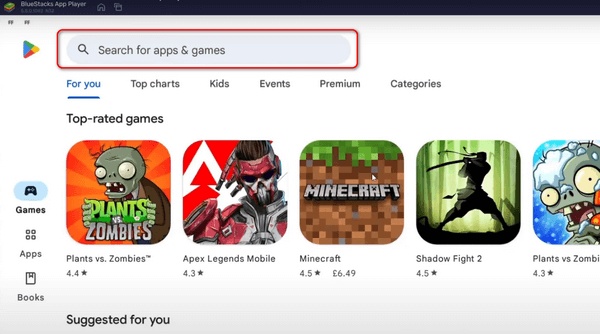
Krok 3 Klepněte na nejrelevantnější aplikaci a vyberte Ke stažení tlačítko vpravo nahoře. Pro rychlé stažení aplikace se ujistěte, že máte silné připojení k internetu. Uvidíte pokrok dosažený softwarem zobrazením procent.
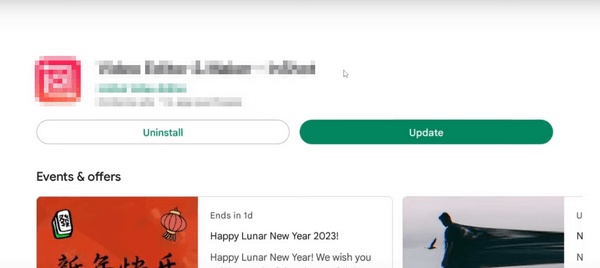
Krok 4 Nyní se prosím vraťte do původního rozhraní BlueStacks a kliknutím na tlačítko aplikace k němu přistupte. Pokud existují požadovaná oprávnění, povolte jim všem, aby umožnily softwaru plný přístup k počítači.
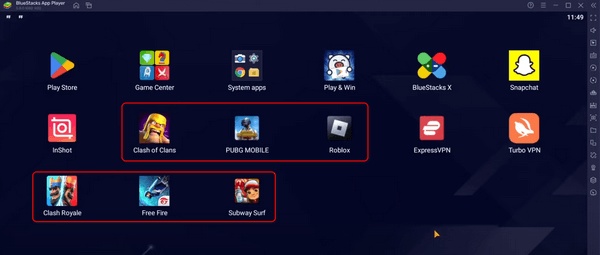
Část 2: Jak hrát hry pro Android na Macu
Pokud jsou na PC emulátory Androidu, mají je i Macy! Předchozí program může také hrát hry pro Android na Macu, ale mohu se také naučit hrát hry pro Android na Macu bez BlueStacks? Samozřejmě! NoxPlayer je přední alternativou, protože má téměř stejné rozhraní a proces. Potvrďte informace podle podrobných pokynů níže.
Vezměte prosím na vědomí, že na Macu nemůžete hrát hry pro iOS. Je to dáno tím, jak přísný je operační systém iOS ohledně zabezpečení.
Krok 1 stáhněte NoxAppPlayer a spusťte jej prostřednictvím Launchpadu Mac. Poté se program načte v závislosti na síle připojení k síti Wi-Fi. Čekejte prosím trpělivě.
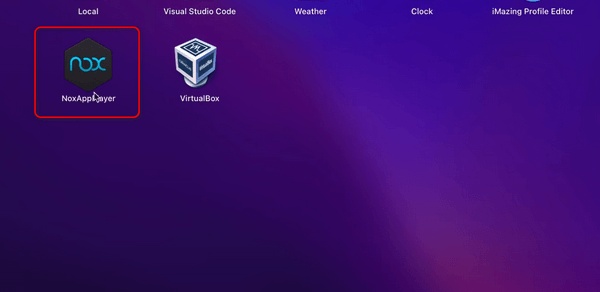
Krok 2 Otevřete prosím Centrum aplikací tlačítko nahoře uprostřed hlavního rozhraní. Později vyhledejte hru pro Android, kterou chcete hrát. Ke stažení to poté kliknutím na Ke stažení or instalovat knoflík. Spusťte je poté kliknutím na jejich tlačítka v úvodním rozhraní.
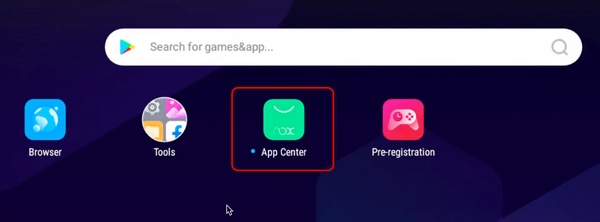
Část 3: Zrcadlové telefonní hry na PC
Je to docela smutné, pokud nemůžete nainstalovat emulátor pro vaše hry pro Android, zejména hry pro iOS, abyste mohli hrát mobilní hry na PC. Věděli jste ale, že je možné vidět vaši hru? To je! Lze použít procedury zrcadlení obrazovky a software na PC, např Apeaksoft Phone Mirror. Dobrá věc na tomto nástroji je, že podporuje operační systémy Android a iOS při zrcadlení obrazovky na PC, včetně nejnovějších verzí.
Navíc nabízí 2 postupy připojení pro váš telefon a PC. Umožňuje připojit zařízení bezdrátově nebo pomocí USB kabelu. Podívejme se, jak to provést níže.
Krok 1 Stáhněte si prosím Apeaksoft Phone Mirror. Nastavte stažený soubor a spusťte jej, abyste se seznámili s rozhraním nástroje pro rychlejší postup.
Krok 2 Na obrazovce se zobrazí podporovaný operační systém softwaru. Vyberte prosím mezi Android Mirror & Control a iOS Mirror & Control tlačítka. Jak bylo zmíněno v popisu, můžete bezdrátově připojit telefon a USB kabely. Postupujte podle níže uvedených připojení pro Android a iOS.
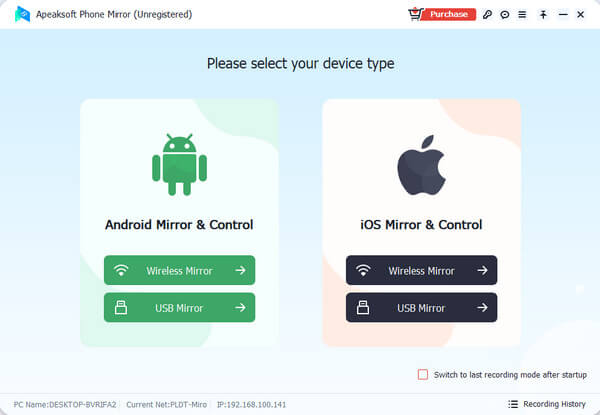
pro iPhone: vyberte tlačítko Screen Mirroring v levé horní části softwaru. Poté se vpravo zobrazí výukový program GIF. Nyní uchopte iPhone a zapněte jej. Pokud je k dispozici potřebný přístupový kód, zadejte prosím správný, abyste jej odemkli. Poté přejeďte prstem dolů v pravé horní části obrazovky a klepněte na Zrcadlo obrazovky knoflík. Vyberte prosím Apeaksoft Phone Mirror .
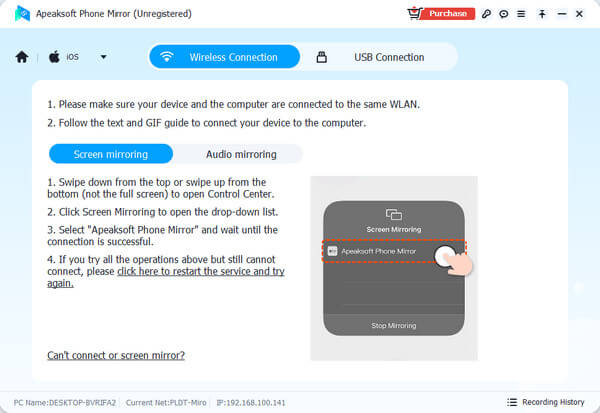
Pro Android: Uvidíte 3 režimy připojení pro Android a software. Vyberte si mezi možnostmi Detekce, PIN kód a QR kód. Poté si stáhněte aplikaci FoneLab Mirror do telefonu Android a připojte kódy.
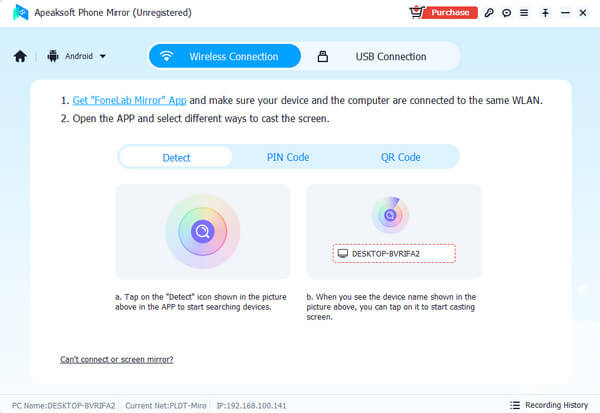
Pokud používáte připojení USB pomocí 2 operačních systémů, stačí pouze zapojit telefon do softwaru, vyberte Připojení USB vpravo nahoře a postupujte podle pokynů na obrazovce.
Další čtení:
3 nejlepší způsoby, jak hrát mezi námi na PC a Mac [placené a zdarma]
Jak získat a přehrát hry iMessage na iOS 10 / 11 / 12
Část 4: Nejčastější dotazy o tom, jak hrát mobilní hry na PC
Existují nějaké systémové požadavky pro používání emulátoru Android na počítači?
Před spuštěním emulátorů Androidu na počítači před instalací her je nutné provést některé přípravy. Počítač bude potřebovat slušné specifikace, aby běžel hladce bez zpoždění a závad. Ve většině případů je zapotřebí více jader procesoru, například 4 GB, 8 GB a více RAM. Obsahuje grafické karty pro lepší výkon.
Můžete použít ovladače k hraní her pro Android na mém PC?
Použití herního ovladače k jejich hraní na PC je povoleno. Pokud ano, zažijete lepší hru, zvláště pokud jste je používali. Některé ovladače, které můžete použít, pocházejí z modelů Xbox nebo PlayStation a USB. Proces připojení lze provést bezdrátově nebo přes USB.
Existují nějaká rizika související s používáním emulátorů Android a iOS?
Riziko emulátorů Android a iOS se liší, když je stahujete z internetu pomocí počítače. Stažením emulátorů z důvěryhodných a zabezpečených webových stránek nebude váš počítač ohrožen žádnými hrozbami, včetně jeho dat. Ale získat je z nedůvěryhodného webu bude fungovat naopak.
Proč investovat do čističky vzduchu?
Emulátory jsou velkou pomocí při dosahování zážitku z hraní mobilních her na větší obrazovce. Ujistěte se, že je získáváte z důvěryhodných zdrojů, jako jsou webové stránky, abyste se vyhnuli rizikům, která mohou přinést do vašich počítačů. Doufáme, že vám tento příspěvek pomůže při hraní her pro iOS a Android na PC a Mac. Tento informativní článek navíc obsahuje špičkový software pro zrcadlení vašeho Androidu a iPhonu do PC. Pro budoucí použití důrazně doporučujeme vyzkoušet si nástroj zrcadlení.